Cara Akses Screenshot dengan Cepat dan Praktis di Google Photos
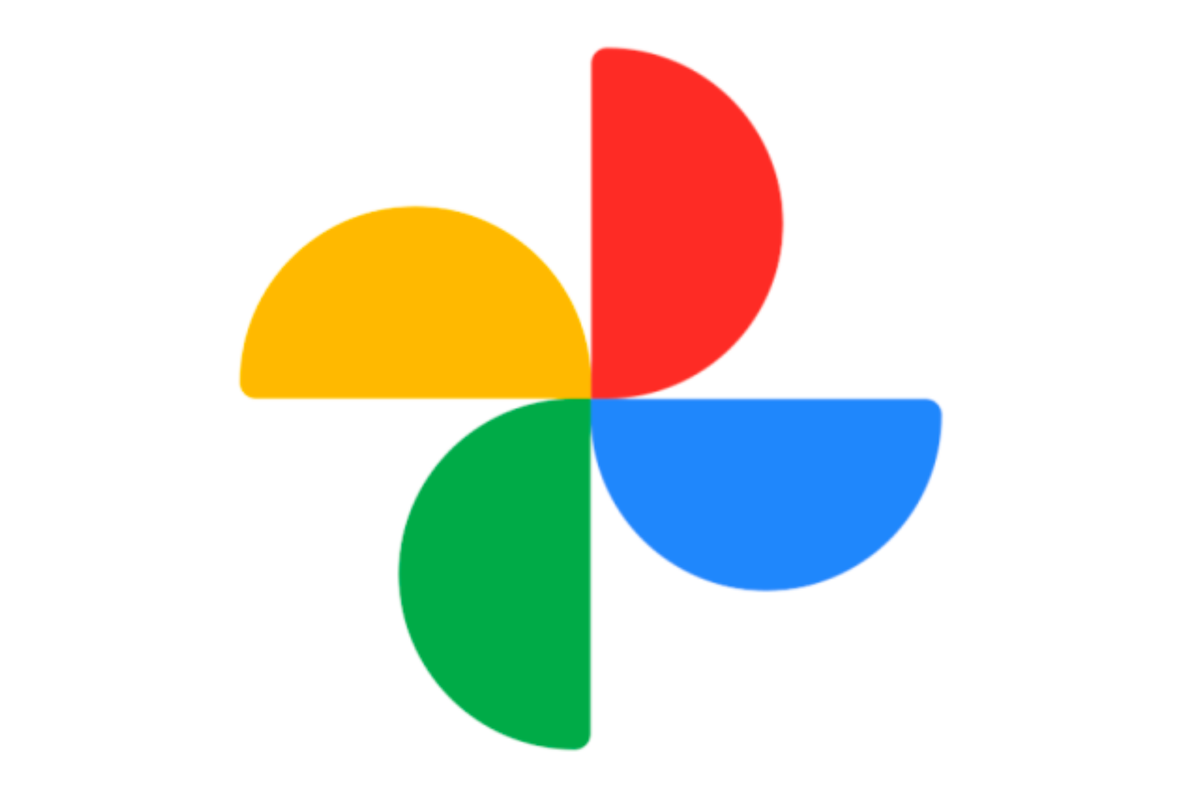
- Google Photos biasanya menyimpan berbagai jenis foto yang kita simpan di perangkat, termasuk tangkapan layar (screenshot) yang sering kali kita butuhkan untuk berbagai keperluan.
Namun, dengan banyaknya foto yang tersimpan, menemukan screenshot tertentu bisa menjadi tugas yang memakan waktu. Untuk mempermudah, ada cara praktis yang memungkinkan Anda mengakses folder screenshot dengan lebih cepat, bahkan hanya dalam satu atau dua ketukan.
Salah satu cara untuk mempercepat akses ke screenshot di Google Photos adalah dengan memanfaatkan pintasan (shortcut) langsung dari layar utama perangkat Anda.
Anda juga bisa membuat pintasan khusus di layar utama untuk membuka folder screenshot hanya dengan satu ketukan, sehingga tidak perlu lagi mencari-cari fitur screenshots di dalam aplikasi. Ini sangat membantu bagi Anda yang sering menggunakan screenshot dalam aktivitas sehari-hari.
Lantas bagaimana cara akses screenshot dengan cepat dan praktis? Selengkapnya berikut ini tutorialnya.
Baca juga: Fitur AI di Google Photos Kini Gratis untuk Android dan iOS
Cara akses folder screenshots dengan cepat dengan menu shortcuts
- Di layar beranda, ketuk dan tahan ikon Google Photos.
- Beberapa opsi akan muncul, termasuk Lihat cuplikan layar (View screenshots).
- Ketuk opsi Lihat cuplikan layar untuk langsung melihat cuplikan layar.
- Anda juga dapat mengetuk dan menahan opsi ini, lalu menyeretnya ke bagian lain layar beranda.
- Dengan menyeretnya, Anda dapat membuat pintasan praktis di layar beranda.
Cara hapus folder screenshots di Google Photos
Apabila Anda ingin merapikan folder screenshots Anda dan ingin menghapus sebagian gambar atau foto-fotonya berikut ini caranya:
- Buka aplikasi Google Photos di smartphone Anda.
- Pilih kategori 'Screenshot' yang biasanya terletak di bagian kanan.
- Pilih foto yang ingin dihapus, baik seluruhnya atau sebagian.
- Klik 'Hapus' untuk menghapus foto-foto tersebut.
Demikian cara mengakses folder screenshot di Google Photos dengan cepat dengan menu shortcuts. Semoga membantu.
Baca juga: 3 Cara Temukan Foto-foto dan Video Lama di Google Photos
Dapatkan update berita teknologi dan gadget pilihan setiap hari. Mari bergabung di Kanal WhatsApp KompasTekno.
Caranya klik link https://whatsapp.com/channel/0029VaCVYKk89ine5YSjZh1a. Anda harus install aplikasi WhatsApp terlebih dulu di ponsel.
Terkini Lainnya
- 50 Link Twibbon Hari Kartini untuk Rayakan Emansipasi Wanita
- Menguji Performa Samsung Galaxy A36 Main Game Genshin Impact
- 2 Cara Menyimpan Foto di Google Drive dari HP dengan Mudah dan Cepat
- Kenapa Battery Health iPhone Turun? Ini Penyebab dan Cara Merawatnya
- Poco F7 Ultra: Spesifikasi dan Harga di Indonesia
- Jadwal MPL S15 Hari Ini 20 April, Onic Esports Vs Team Liquid
- HP Vivo V50 Lite 4G dan 5G Resmi di Indonesia, Ini Harga serta Spesifikasinya
- 50 Ucapan Selamat Hari Kartini 2025 yang Inspiratif buat Dibagikan ke Medsos
- Spesifikasi dan Harga Poco F7 Pro di Indonesia
- Asus Rilis Monitor Khusus E-sports, Refresh Rate Sampai 610 Hz
- Instagram Rilis Fitur Blend, Bisa Buat Feed Reels Bareng Teman
- 100 Ucapan Selamat Paskah yang Bermakna dan Cocok Diunggah ke Media Sosial
- Hands-on Samsung Galaxy A26 5G, HP Rp 3 Jutaan dengan Desain Elegan
- Harga iPhone XS dan XS Max Second Terbaru April 2025, Mulai Rp 4 Jutaan
- Daftar HP yang Support E-SIM XL buat Migrasi Kartu SIM
- Vendor Smartphone di India Tersandung Masalah Hukum gara-gara Amazon
- Sony Mulai Jual Konsol PlayStation 5 Versi Refurbished, Hemat Rp 1 Jutaan
- Skor IQ AI Buatan Induk ChatGPT Capai 120, IQ Rata-rata Manusia 100
- Awas! iPad Jangan Update ke iPadOS 18 Dulu, Bisa "Freeze"
- Kapal Induk Italia "Cavour" Sandar di Jakarta, Bawa Jet Tempur F-35